Discutez beaucoup avec WeChat ? Ensuite, il générera de nombreuses données sur votre téléphone mobile, comme des messages, des photos, des documents, des vidéos, etc. Et il y aura de plus en plus de données sur votre téléphone. Pour ces données utiles et mémorisables, comment les gérez-vous ? La plupart des utilisateurs pensent qu'il est nécessaire de sauvegarder WeChat sur PC.
Indéniablement, la sauvegarde peut protéger vos données WeChat contre les suppressions erronées et autres accidents. Si vous avez besoin de conseils utiles sur la sauvegarde WeChat, vous aurez besoin des 3 méthodes suivantes.

Vous souhaitez sauvegarder les messages WeChat sur PC sans problème ? Ce logiciel WeChat Backup est un excellent assistant, vous aidant à transférer la voix, l'historique des discussions textuelles, les images, les vidéos, les autocollants et bien plus encore vers l'ordinateur. Outre la sauvegarde, il peut également restaurer rapidement WeChat sur votre smartphone. Mais veuillez noter que cet outil ne peut actuellement sauvegarder que WeChat pour iOS.
- Sauvegardez l'historique WeChat sur PC en 1 clic.
- Vous permet de visualiser les fichiers de sauvegarde sur le PC et de restaurer les sauvegardes sur le téléphone mobile.
- Prise en charge de la sauvegarde de WhatsApp, LINE, Kik et Viber.
- Transférez les discussions WhatsApp d'Android vers iOS et vice versa.
- Détectez et reconnaissez rapidement votre appareil.
- Largement compatible avec les appareils Android et iOS, comme Samsung A72/A71/A70/A52/A51/A50, Sony Xperia 5 II/Xperia 5/Xperia 1 II/Xperia 1, LG Q92 5G/Q52/Q31, Huawei, Google, iPhone 12 Pro/12/11/X/XS, iPad Pro, iPad Air 2, iPad Air, etc.
Téléchargez gratuitement le programme de sauvegarde WeChat ci-dessous.
Étape 1. Installez le programme de sauvegarde
Tout d'abord, veuillez télécharger et installer le logiciel de sauvegarde sur votre PC.
Étape 2. Connectez le téléphone au PC
Exécutez le programme et connectez votre combiné au PC via USB. Choisissez ensuite l'option « WhatsApp Transfer » et l'option « WeChat ».
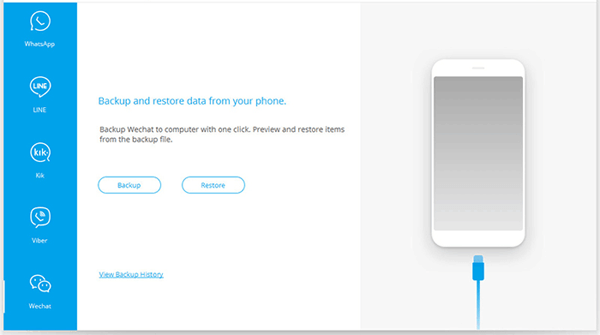
Étape 3. Sauvegarder l'historique des discussions WeChat sur PC
Cliquez sur l'icône " Sauvegarde " pour lancer le processus. Après cela, vous pouvez vérifier l'historique WeChat sur l'ordinateur.
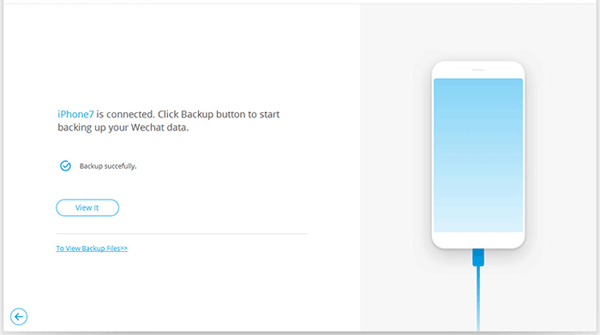
Conseils:
Comment restaurer WeChat sur PC en 1 clic ? C'est facile. Après avoir choisi l'option « WeChat », vous pouvez restaurer la sauvegarde WeChat sur votre téléphone en appuyant sur le bouton « Restaurer ».
Si nécessaire, veuillez cliquer sur ce lien pour transférer et afficher l'historique des discussions Viber sur un PC .
Si vous utilisez un iPhone ou un iPad et avez l'intention de synchroniser les messages WeChat sur le PC, vous pouvez choisir d'utiliser iTunes . Comme nous le savons, iTunes peut sauvegarder presque toutes les données iOS sur l'ordinateur. Ainsi, cela fonctionne également pour la sauvegarde WeChat. Cependant, il est un peu compliqué de rechercher des données de sauvegarde WeChat à partir de groupes de fichiers de sauvegarde.
Étape 1. Connectez votre appareil mobile au PC
Veuillez utiliser un câble de données pour relier votre téléphone mobile au PC. Ensuite, iTunes détectera automatiquement votre téléphone.
Étape 2. Sauvegarder les données sur PC
Une fois connecté, veuillez appuyer sur l'icône de l'appareil et choisir l'option « Résumé ». Ensuite, cochez l'option " Cet ordinateur " et cliquez sur le bouton " Sauvegarder maintenant ". Il sauvegardera votre WeChat et d'autres fichiers sur le PC.
Étape 3. Rechercher les fichiers de sauvegarde WeChat
Une fois le transfert de données terminé, accédez au dossier de sauvegarde iTunes et recherchez les données WeChat.

Lire aussi :
Ces 4 méthodes simples peuvent vous aider à transférer des messages texte d'Android vers Android sans problème. Nous allons jeter un coup d'oeil.
Ce guide vous apprendra à usurper votre position sur Snapchat de manière simple. Regardons ça.
Il existe une fonctionnalité intégrée sur WeChat pour sauvegarder l'historique des discussions sur le PC. Et cela fonctionne non seulement sur le client WeChat, mais également sur la page Web WeChat. Si votre système d'exploitation Android est inférieur à Android 6.3.31, veuillez d'abord mettre à jour le système d'exploitation pour une sauvegarde WeChat réussie.
Étape 1. Connectez-vous à WeChat
Veuillez vous connecter à votre compte WeChat sur votre téléphone portable et votre PC. Et assurez-vous que les deux appareils sont connectés au même réseau Wi-Fi.
Étape 2. Sélectionnez les discussions WeChat
Pour sauvegarder vos données WeChat, veuillez appuyer sur l'icône en bas à gauche et cliquer sur l'icône « Sauvegarde et restauration ». Cliquez ensuite sur l'option « Tout sauvegarder » ou « Sélectionner l'historique des discussions » sur votre téléphone.
Étape 3. Transférer les données WeChat vers un ordinateur
Après avoir confirmé votre choix, il sauvegardera immédiatement votre historique de discussion sur le PC.
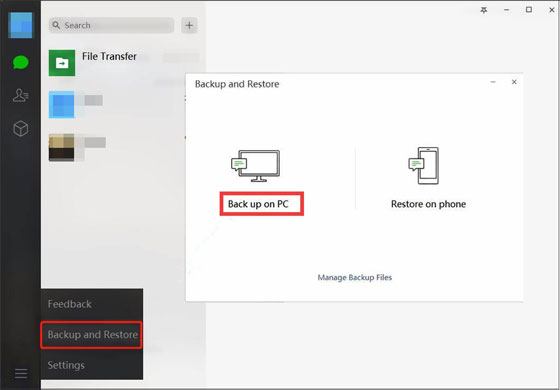
Voir aussi : Comment restaurer facilement l'historique WeChat sur votre téléphone ? Si nécessaire, vous pouvez choisir l'option " Restaurer sur le téléphone " après avoir cliqué sur l'icône " Sauvegarde et restauration ".
Vous avez un nouveau smartphone et souhaitez transférer votre historique WeChat vers le nouveau téléphone ? Ne pas paniquer. Que votre téléphone mobile soit sous Android OS ou iOS OS, vous pouvez le faire sans problème. Commençons.
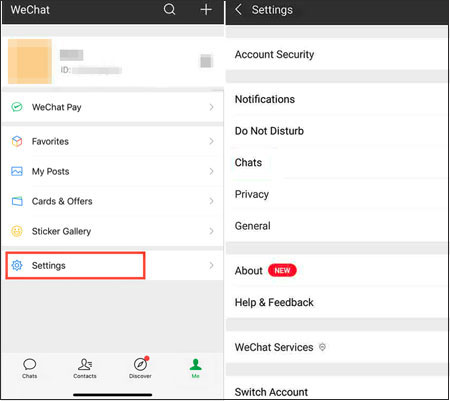
Prime:
Si nécessaire, vous pouvez facilement sauvegarder vos contacts Android sur Mac avec ces 3 approches.
Vous pouvez également simuler votre localisation Twitter pour protéger votre vie privée sans accroc.
Avec ces 3 solutions mentionnées ci-dessus, il est simple de réaliser la sauvegarde WeChat sur PC. Veuillez prendre des mesures pour protéger vos messages et fichiers WeChat sans délai. De plus, cet outil de sauvegarde WeChat peut sauvegarder efficacement tous les textes et pièces jointes de votre téléphone vers l'ordinateur. Avec un outil aussi pratique, vous pouvez sauvegarder vos discussions à tout moment.
Articles Liés
Sauvegarde et restauration OPPO avec 3 guides utiles (rendez-le plus rapide)
Comment transférer des fichiers d'un PC vers un téléphone Android sans USB [5 solutions pratiques]
Gestionnaire de SMS Android : Comment gérer les messages sur Android avec 3 méthodes pratiques
Gérez Android avec les 5 meilleures alternatives iTunes pour Android [Mise à jour]
Copyright © samsung-messages-backup.com Tous droits réservés.